ArchOIT.org
perspectivă 2010 / 2013 / 2016
dacă utilizați Outlook 2010 sau o versiune ulterioară, cota și dimensiunea curentă a cutiei poștale sunt afișate atunci când accesați; fișier-> Info
în Outlook 2010 și Outlook 2013, aceste informații sunt afișate în secțiunea Curățare cutie poștală. În Outlook 2016 și versiunile ulterioare, Această secțiune se numește Setări cutie poștală.
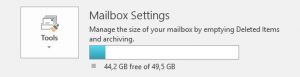
de asemenea, puteți afișa spațiul liber al căsuței poștale în bara de stare Outlook făcând clic dreapta pe bara de activități și selectând: Informații Despre Cote.
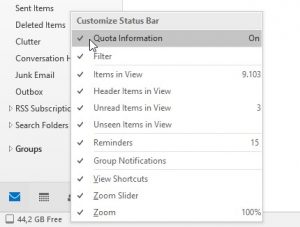
Outlook 2007
dacă utilizați în continuare Outlook 2007, pentru a vedea dimensiunea curentă a căsuței poștale pe server, puteți face următoarele în Outlook;
1. Faceți clic dreapta pe rădăcina căsuței poștale (de obicei, aceasta se numește „cutie poștală – <numele dvs.>”).
2. Faceți Clic Pe Proprietăți.
3. Faceți clic pe buton dimensiunea folderului…
4. Dacă lucrați în modul de schimb Cache, veți vedea 2 File, selectați fila „Date Server”.
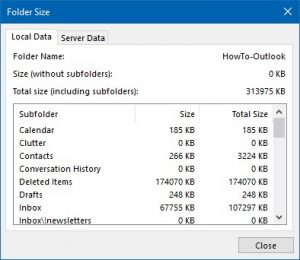
nu există nicio modalitate de a vedea cota căsuței poștale direct în Outlook 2007. Dacă sunteți pe cale să atingeți cota, veți primi un mesaj automat care vă informează despre cote.
Outlook Web Access (OWA)
Exchange 2013
pictograma roată din colțul din dreapta sus (stânga de la numele dvs.)- > Opțiuni – > cont
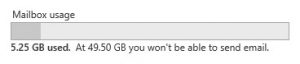
dacă aveți orice probleme sau întrebări, vă rugăm să contactați Help Desk fie prin telefon la 215-854-7067 sau e-mail la